Nếu bạn đang lo lắng lộ dữ liệu quan trọng vì chiếc điện thoại của mình bị mất, đừng bỏ qua bài viết này. Chúng tôi sẽ chia sẻ cho bạn cách tìm điện thoại Android bị mất. Cùng tìm hiểu nhé!
Xem thêm:
.jpg)
1. Hướng dẫn tìm điện thoại Android bị mất hoặc khoá thiết bị
Nếu bạn mất điện thoại, máy tính bảng Android hoặc đồng hồ Wear OS, bạn hoàn toàn có thể tìm, khóa thiết bị hoặc xóa dữ liệu trên thiết bị đó. Nếu đã đăng nhập Tài khoản Google vào thiết bị, ứng dụng Tìm thiết bị sẽ tự động bật. Tuy nhiên cách hoạt động của ứng dụng này thế nào? Để ứng dụng hoạt động, thiết bị của bạn phải:
-
Đang bật
-
Đăng nhập vào một Tài khoản Google
-
Kết nối với dữ liệu di động hoặc WiFi
-
Hiển thị trên Google Play
-
Bật dịch vụ Vị trí
-
Bật ứng dụng Tìm thiết bị
Nếu bạn cài đặt tài khoản xác minh 2 bước, bạn cần có số điện thoại dự phòng hoặc mã dự phòng.
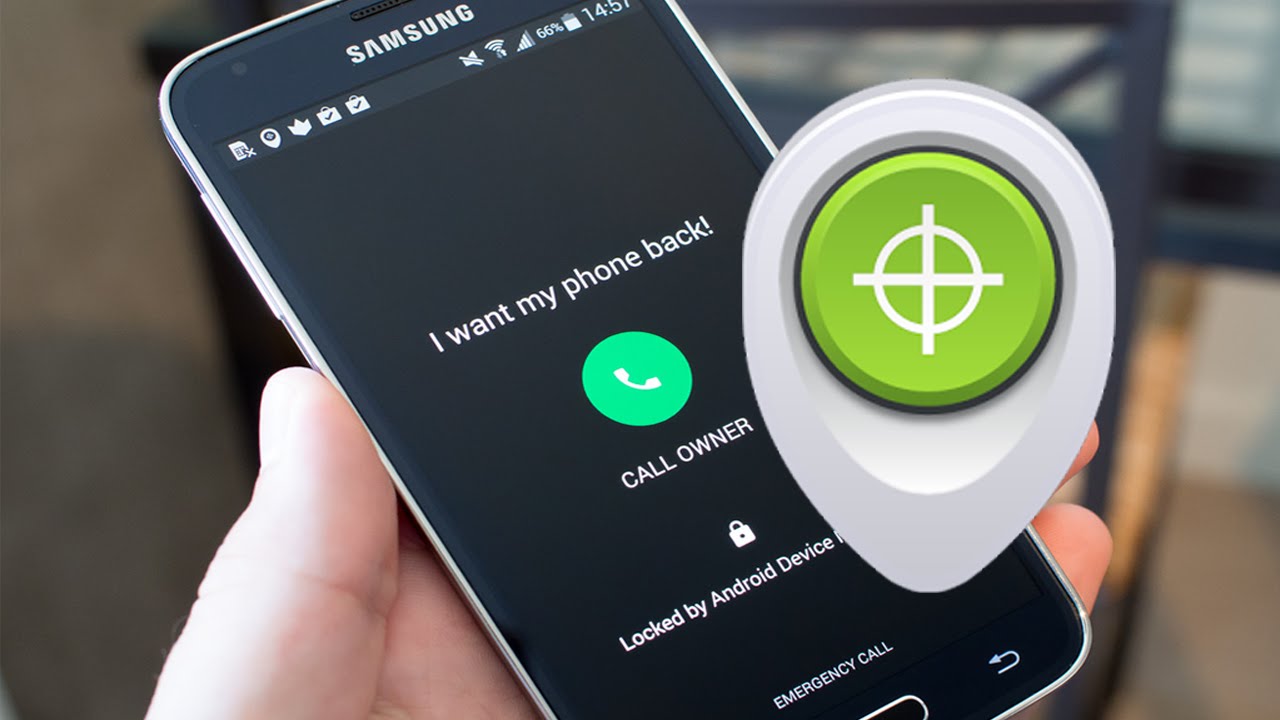
2. Cách tìm hoặc khoá dữ liệu từ xa
+ Bước 1: Nếu bạn không muốn bị lộ dữ liệu khi mất điện thoại, hãy truy cập vào Android Device Manager (website: android.com/find) rồi đăng nhập Tài khoản Google của bạn.
-
Nếu sử dụng nhiều thiết bị, hãy nhấp vào điện thoại mà bạn bị mất ở đầu màn hình.
-
Trường hợp điện thoại bị mất đã đăng nhập nhiều tài khoản Google, bạn cần đăng nhập bằng Tài khoản Google trên hồ sơ chính. Tìm hiểu về hồ sơ người dùng.
+ Bước 2: Điện thoại bị mất sẽ nhận được một thông báo.
+ Bước 3: Bản đồ sẽ hiển thị thông tin về vị trí của chiếc điện thoại này.
-
Vị trí tìm điện thoại bị mất chỉ mang tính tương đối và không hoàn toàn chính xác.
-
Nếu không tìm được điện thoại, màn hình sẽ hiển thị vị trí định vị cuối cùng của điện thoại (nếu có).
+ Bước 4: Có 3 sự lựa chọn dành cho bạn. Nếu cần, hãy nhấp vào Bật khóa và xóa trước tiên.
-
Phát âm thanh: Điện thoại sẽ đổ chuông ở mức âm lượng tối đa trong 5 phút khi nhận được yêu cầu từ bạn. Âm thanh sẽ đổ ngay cả khi đang ở chế độ im lặng hoặc rung.
-
Bảo mật thiết bị: Khóa thiết bị của bạn bằng mã PIN, hình mở khóa hoặc mật khẩu. Nếu chưa đặt khoá, bạn có thể đặt một mật khẩu mới. Nếu muốn người nhặt được điện thoại biết tin, bạn có thể bổ sung một thông báo hay số điện thoại vào màn hình khóa.
-
Xóa thiết bị: Xóa vĩnh viễn tất cả dữ liệu trên điện thoại. Tuy nhiên không thể xóa được dữ liệu trên thẻ nhớ ngoài. Sau khi quyết định xóa dữ liệu, ứng dụng Tìm thiết bị sẽ không hoạt động trên điện thoại này nữa.
Trường hợp đã tìm thấy điện thoại sau khi xóa dữ liệu, bạn có thể đăng nhập lại Tài khoản Google và sử dụng như bình thường.
*Lưu ý: Nếu điện thoại của bạn đã liên kết với Google, bạn có thể tìm hoặc đổ chuông điện thoại bằng cách tìm kiếm tìm điện thoại bị mất qua Google trên website google.com. Một số tính năng chỉ dành cho điện thoại hệ điều hành Android 12 trở lên.
Có thể thấy, việc cài đặt định vị trên điện thoại là cần thiết. Có thể hỗ trợ bạn nhanh chóng khi xảy ra rủi ro. Nhất là khi cần áp dụng các cách tìm điện thoại bị mất.
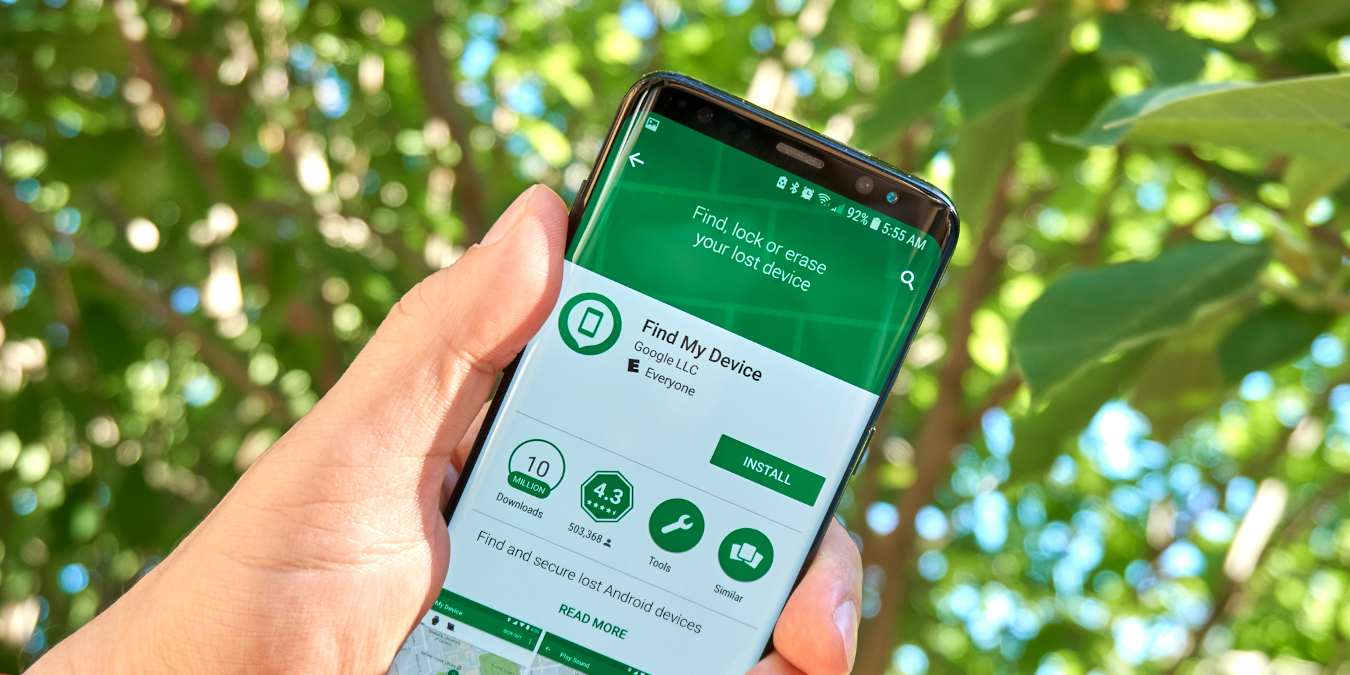
3. Hướng dẫn bật định vị giữa hai điện thoại nhanh chóng
Nếu bạn đang sử dụng điện thoại Samsung, Oppo, Huawei, Xiaomi,… Nhìn chung là những chiếc smartphone chạy hệ điều hành Android, hãy tham khảo cách bật định vị dưới đây để dễ dàng tìm kiếm thiết bị nếu bị thất lạc nhé!
Theo bộ luật Dân sự, cài đặt định vị theo dõi người khác khi chưa có sự đồng ý sẽ được xem là xâm phạm quyền riêng tư. Người dùng chỉ được phép cài đặt định vị khi có sự đồng ý của đối phương.
3.1. Cài đặt định vị trên hai điện thoại Android
-
Bước 1: Truy cập vào phần Cài đặt > An toàn và bảo mật.
-
Bước 2: Sau đó tìm chọn mục Quản lý thiết bị > Quản trị viên thiết bị.
-
Bước 3: Thiết bị phải cho phép truy cập GPS (nhấn chọn tại mục Quản lý thiết bị Android). Như vậy thiết bị của bạn đã được thiết lập trạng thái định vị. Tuy nhiên để xem định vị, bạn cần truy cập trình duyệt web hoặc dùng ứng dụng Android Device Manager.
3.2. Cài đặt định vị trên hai điện thoại Android và iPhone
-
Bước 1: Tải ứng dụng Google Maps cho cả hai thiết bị. Đối với thiết bị Android, vào CH Play để tải. Đối với thiết bị iPhone, vào App Store để tải.
-
Bước 2: Sau khi tải, hãy cho phép truy cập định vị trên ứng dụng. Có hai chế độ chọn tương ứng:
+ Allow While Using App: Cho phép khi sử dụng ứng dụng.
+ Allow Once: Chỉ một lần.
-
Bước 3: Nhấn vào mũi tên màu xanh để kiểm tra vị trí hiện tại. Sau đó kéo thêm tùy chọn và chọn “chia sẻ vị trí của bạn”.
-
Bước 4: Lựa chọn thời gian cần chia sẻ vị trí, đối phương và bạn sẽ đồng thời xem được vị trí này vào thời gian đó.
-
Bước 5: Lựa chọn biểu tượng tin nhắn (Message) rồi nhập số điện thoại, bấm gửi để chia sẻ liên kết vị trí thiết bị của bạn.
Cài đặt định vị trên hai thiết bị thực sự rất hữu ích. Không chỉ trong việc tìm điện thoại Samsung bị mất. Thao tác này còn giúp bạn cảm thấy yên tâm hơn khi phải đối mặt với các tình huống nguy hiểm.

Trên đây là một số cách tìm điện thoại bị mất. Nếu bạn đang cần tìm thông tin cho nội dung này, hi vọng những chia sẻ trên hữu ích với bạn đọc!
Gợi ý các mẫu Smartphone Android bán chạy nhất hiện nay:
- Galaxy S22 Series
- Galaxy S21 Series
- Galaxy Note 20 Series
- Pixel 6 - Pixel 6 Pro
- Mi Mix 4
- Xiaomi Mi 11 - Mi 11 Pro - Mi 11 Ultra
Mobileworld.com.vn là chuỗi cửa hàng điện thoại chính hãng uy tín đã hoạt động hơn 8 năm. Mobile World chuyên cung cấp các dòng điện thoại iPhone, Samsung, Google chính hãng, Fullbox, quốc tế, like new.
Điện thoại tại MobileWorld luôn có giá rẻ hơn thị trường 10-30% và vẫn được bảo hành đầy đủ với các gói bảo hành đa dạng. Mobile World hiện đã hợp tác cùng các ngân hàng, tổ chức tín dụng uy tín cung cấp gói trả góp 0% cho khách hàng.






